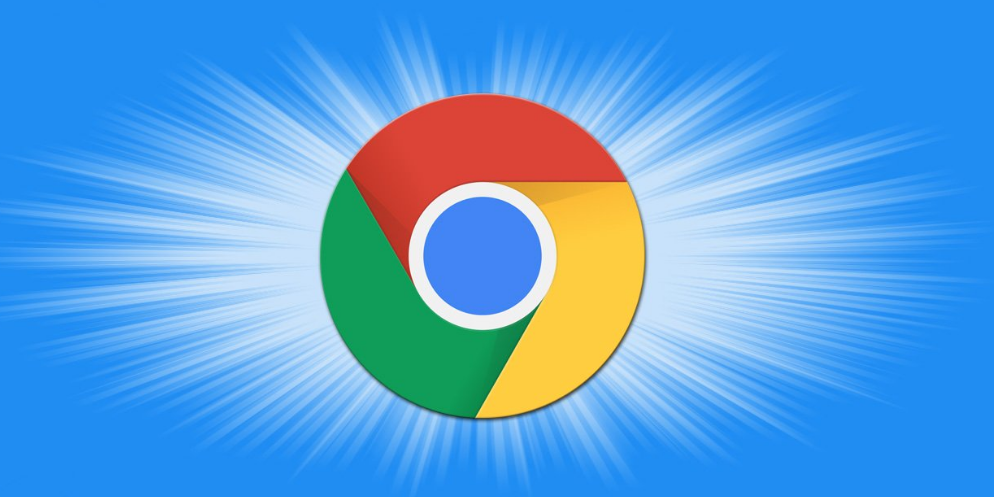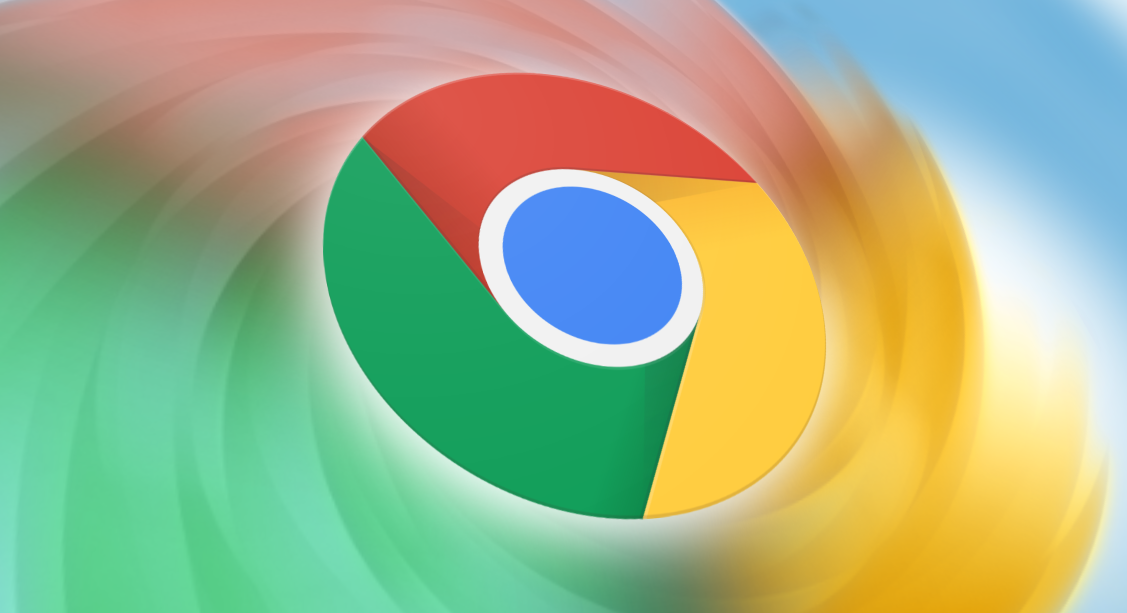详情介绍

遇到插件页面样式异常时,先按`Ctrl+F5`强制刷新当前标签页。此操作会绕过浏览器缓存机制,重新下载最新的CSS文件并应用更新后的样式规则。若强制刷新无效,可尝试清空整个网站的缓存数据:点击右上角三个点菜单选择“更多工具”,进入“清除浏览数据”界面后勾选“缓存的图片和文件”,将时间范围设为“全部时间”执行清理操作。
通过开发者工具定位具体错误原因。右键点击出现问题的页面选择“检查”,在控制台查看是否有关于CSS文件的报错信息(如404未找到或500服务器错误)。若提示资源路径错误,需检查插件代码中的链接地址是否完整正确;若是服务器返回异常状态码,则需联系网站管理员修复后端配置问题。对于本地开发的插件项目,确认静态资源目录设置无误且文件实际存在于指定位置。
修改主机系统的hosts文件排除DNS解析干扰。以Windows为例,用记事本打开C:\Windows\System32\drivers\etc\hosts文件,添加一行将域名指向固定IP地址(如127.0.0.1 example.com)。保存后重启浏览器测试样式加载情况,该操作可避免因域名劫持导致的资源获取失败。
临时禁用其他扩展程序排查冲突可能性。逐个关闭非必要的插件,特别是那些具有页面修改功能的辅助工具(如广告拦截器、脚本管理器),观察目标插件的样式能否正常显示。若发现某个扩展导致兼容性问题,可在其设置中调整匹配模式或直接卸载替换为同类轻量级方案。
通过上述步骤逐步排查和处理,通常可以解决大部分关于谷歌浏览器插件页面无法加载样式的CSS文件的问题。如果问题依旧存在,建议联系官方技术支持团队获取进一步帮助。